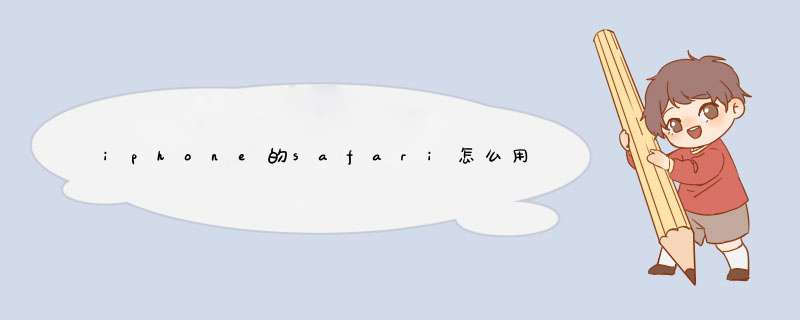
二,进入Safari,在主菜单中找到Safari图标,用手指轻触图标便可以轻松利用iPhone6进入上网冲浪。
1,在 Safari 浏览器中,点击顶部的地址栏,可以直接输入想要打开的网址,也可以在选择导航栏中的面面。
2,在这里可以直接选择打开事先放到 Safari个人收藏中的网址,非常的方便。
3,在 Safari浏览器的底部有多个功能选项,标识的是“分享”功能。
调整Safari窗口大小
如果想要Safari窗口变大或变小一些,可拖动右下角的大小调整控件,直到窗口大小满意为止。缩小窗口时,可能会出现滚动条。调整Safari窗口大小之后,新的窗口将变成该大小。
设置首页
在大多数情况下,首页是打开新窗口时浏览器的起始网页。设置Safari4首页:
导航到要设置为首页的网页(如>
您可在此处通过键入或粘贴轻松而快速地输入网页地址。当您在该地址栏中键入地址时,Safari会自动使用最佳匹配(也称为“最常点选”)来完成地址填写并将之高亮显示。此时只需按Enter键,即可连接到高亮显示的站点。
如果“最常点选”并不是您想要访问的站点,则请查看Safari根据书签和浏览历史记录而显示的相关建议列表。通过点按选择要访问的站点,或者使用箭头键将要访问的站点高亮显示,然后按Enter。
如果喜欢,也可键入完整的网页地址。
智能搜索栏
此栏可让您立刻找到所需的内容。当您在此搜索栏中输入文本时,Safari会通过GoogleSuggest给出相关搜索建议,列出最近的搜索并帮助您在页面上找到要搜索的内容。
自定工具栏
如果想要更改Safari4工具栏上的项目:
选取“Safari”>“显示”>“自定工具栏”将会出现下图所示表单,允许您通过点按并拖动各项目,在工具栏上添加并排列这些项目。
例如,可以通过将项目从自定工具栏表单拖动到Safari4工具栏来添加诸如“在Dashboard中打开”工具(用于创建自己的DashboardWidget)的项目。
或者,如果想要返回Safari4的默认工具栏设置,可将默认工具集拖到工具栏上。
完成后,点按“完成”。
TopSites
TopSites令您可在一瞥之间预览最喜爱的各网站。Safari4会跟踪您浏览的站点并对您喜爱的站点进行排名,并可在单个页面上最多显示24张缩略图。您甚至可以自定显示,使喜爱的站点固定在网格中的特定位置。那样会将网页锁定到位置上,每次打开TopSites时都能马上找到。
想知道哪些站点在您上次访问之后发生了变化吗?站点右上角带有星号图标,则表示具有新的内容。只需点按一下,即可打开页面并更新其缩略图。而要返回TopSites页面,则只需随时点按书签栏中新增的TopSites按钮。
手动将网页添加到TopSites:
在Safari4中载入该页面。将位于地址(URL)栏(上文中编号为4的Safari窗口元素)左侧的网站图标(如})拖到TopSites书签栏项目()中。这即会将该网站添加到TopSites的左上。
要自定TopSites,请点按“编辑”按钮。
要查看24个热门站点,请点按“小”标签。要查看12个热门站点,请点按“中”标签。要查看6个热门站点,请点按“大”标签。
要整理热门站点顺序,请点按热门站点,然后将其拖到TopSites网格中所需的位置上。
要删除热门站点,请点按与所需删除的热门站点关联的X图标。
要锁定热门站点,请点按与所要固定的热门站点关联的“按压图钉”图标。
全页面缩放,以更改网页文本和图形大小
使用快捷键、Multi-touch触控板手势或“缩放”工具栏按钮来放大或缩小网页内容,以获得更舒适的浏览体验。缩放的同时保持页面布局不变,图像和图形按比例放大,文本显示依旧清晰。
使用快捷键Ctrl-加号(+)可放大,而使用Ctrl-减号(-)则可缩小。
在Multi-touch触控板上,可以使用开合手势进行放大和缩小。
要将“缩放”按钮添加到工具栏,只需从“显示”菜单中选取“自定工具栏”,然后将“缩放”按钮拖到工具栏上。
您也可随时使用Command-0(零),或选取“显示”>“缩放”>“实际大小”将网页内容恢复到默认大小。
秘密浏览
为了保密,可以选取Safari>“秘密浏览”。启用秘密浏览后,浏览器不会将网页添加到历史记录中、会自动将项目从“下载”窗口中删除、不会保存信息用于自动填充(包括名称和密码)、不会保留cookie、不会保留高速缓存文件,也不会将搜索添加到Google搜索框的d出式菜单中。
禁止d出式窗口
有些网站会在访问时自动打开“d出式”窗口。视所访问的网站类型而定,d出式窗口可能是广告或其他素材。有些站点则使用d出式窗口来显示关于所选项目的详情,或用于导航到站点的其他部分。d出式窗口阻止功能会阻止显示上述d出式窗口。
默认情况下,Safari4和更高版本中会启用“禁止d出式窗口”。可以选择不禁止d出式窗口,或稍后再禁止,方法是:从Safari菜单中选取或取消选取“禁止d出式菜单”。如果网站显示与预期不太一样,可能需要取消选择“禁止d出式窗口”。
添加书签
可将网页添加为书签,以便可在不键入URL的情况下快速进行浏览。要将当前查看的站点或网页添加为书签,请从“书签”菜单(Command-D)中选取“添加书签”或者点按工具栏上的“+”按钮。系统将会提示您命名书签和选取保存位置。
也可将位于地址(URL)栏(上文中编号为4的Safari窗口元素)左侧的网站图标拖到书签栏、书签文件夹或TopSites按钮来将其添加为书签。
搜索页面上的字词
要快速查找网页上的字词或短语,可按Command-F,或者从“编辑”菜单中选取“查找”,然后键入要查找的字词或短语。按Command-G或点按搜索框右侧的向前三角形,来查看该文本在页面中的下一处位置。
创建DashboardWidget
可以将网页的一部分转换为Dashboardwidget。
通过自定工具栏添加“在Dashboard中打开”工具栏项目。
点按“在Dashboard中打开”图标,然后选择要转换成widget的页面部分。点按“添加”,然后Safari即会在Dashboard中打开新的widget。然后,可以使用主题选项来自定widget。新建的webclipwidget会像所剪辑自的网站一样保持更新。
使用标签式浏览
通过标签式浏览,可在单个Safari窗口中打开多个网页并进行切换。您可以通过拖放标签,来重新排列标签、将标签在新浏览器窗口中打开或将当前所有窗口合并成一个标签式窗口。您甚至可以为一组标签添加书签或复原至上次关闭或退出Safari时打开的标签。
要在标签而非新窗口中打开新网页,请按住Command,然后点按任意网页链接。只需点按标签即可在标签之间来回切换,而按Control-Tab或Shift-Control-Tab则可分别向右或向左浏览标签。
要打开新的标签,请按Command-T,或者从“文件”菜单中选取“新建标签”。
使用RSS提要
可通过Safari在浏览器窗口中查看RSS(ReallySimpleSyndication,简易信息聚合)文章提要。很多网站都提供有RSS提要;通过Safari,您将可在一个浏览器窗口中查看多家网站的内容提要。其查看方法是:从“书签”菜单中,选择“书签栏”,然后选择“显示全部RSS文章”。
访问提供RSS栏的网站时,地址栏中会出现RSS标签;点按该标签即可以提要形式查看文章摘要,而点按任意文章链接则可查看全篇文章。如果您只想查看提要中某些特定类型的文章,请在“搜索文章”字段中输入您的标准。如果想将该RSS提要添加为标签,请在书签菜单中选择添加书签,在出现的对话框中为该书签键入一个名称(如“AppleNewsRSS”),然后单击“添加”。
通过电子邮件发送网页
您有过在Internet上搜索出一篇文章,希望发送给别人分享的经历吗?有了Safari,这一切将变得非常简单。您可以向他们发送指向此页面的链接,或向他们发送此页面的完整内容,包括所有图形和链接(只要目标页面仍然存在就有效)。当您找到一个想要发送给别人的页面时:
选取“文件”>“用邮件发送此页面内容”>“用邮件发送此页面链接”。
Mail随即打开并显示新的邮件窗口,其中显示该网页内容或附加的网页链接。
在“收件人”字段中键入电子邮件地址,还可以键入给您的朋友的信息(如果愿意),然后单击“发送”发送此邮件。
搜索栏SnapBack
Safari直接在浏览器中包含内建Google搜索功能。只需在Google字段中键入要查找的内容,按下Return键,Google就会在您的浏览器窗口中显示其搜索结果。当您浏览搜索结果时,Safari会在Google栏显示“搜索栏SnapBack”按钮(它看起来像带有一个白色箭头的橙色圆形),因此您可以立即返回到最近的Google搜索结果。
启用“自动填充”
如果要在线购物,“自动填充”可使得信息(如“送货人”地址)输入变得更为方便。Safari由您的“地址簿”卡片获得此信息,并在网页字段中自动填写所有相关信息。
要允许Safari使用“地址簿”信息进行“自动填充”,请选取Safari>“偏好设置”,再点按“自动填充”按钮,然后选择“使用‘地址簿’卡片中的信息”注记格。若要确保您的卡片是最新资料,请单击“编辑”按钮打开“地址簿”。
下载档案破损也由可能。
把你出错的提示截图给我们看看或者说说出错提示。
朋友可以更换个别的版本的来安装试试,如果还是有问题那是更换个别的软体来使用吧。
PP助手总是安装失败是怎么回事啊 您好,欢迎关注PP助手!很高兴为您解答:
安装必看
由于苹果官方共享帐号限制,导致PP助手正版安装失败或闪退,请将装置日期改成2014年8月3日再按以下步骤安装,安装完毕确认正常后,即可将日期恢复到当前。
日期修改方法
在装置上点设定—>通用—>日期与时间—> 关闭自动设定—> 改日期为2014年8月3日。
安装教程::pro25pp/pp_iphone_zb
如果您仍有PP产品问题及其他疑问,请联络PP官方企业QQ:800097970,我们将竭诚为您解答。
王者荣耀下载不了的原因一般是以下几个原因:
1、将手机连线到电脑开启找到android_secure资料夹,找到 dl2tmp1asec档案,或者是其它名称,就是与整成程式命名格式明显不一样的档案删除,再次安装游戏试试,基本上可以解决问题。
2、手机记忆体不够导致游戏无法安装,王者荣耀这款游戏大小大约是200M,所以基本上要保证你的手机记忆体大于200M才可以安装哦。
3、以上方法都试过了还是不行的话,可能是游戏的安装包没有下对,建议解除安装掉手机上的安装包重新下载一个。
王者荣耀加入冒险模式让游戏更加多元化,流畅的技能动作再配上华丽的特效效果确实不错。大家坐一起开黑打游戏也是挺好的,5V5经典地图,适合喜欢团战的朋友。
vivoX5max+怎么安装炉石?下载了总是安装失败怎么回事?建议可以进入设定--更多设定---应用程式--全部--移动一下程式的储存位置,解除安装部分程式释放空间试试,如果还是无法安装建议可以进入设定--更多设定--恢复出厂设定--清除所有资料,试一下,然后重新下载该程式安装试试,如果还是无法安装可能是该程式与手机系统不相容,建议更换其它程式安装。
epad2代平板电脑线上安装软体所有的软体都是安装失败是怎么回事安卓系统平板电脑安装QQ拼音失败是怎么回事 试一下别的输入法吧~可能是暂时性问题 我试过可以安的
苹果软体安装失败是怎么回事估计是软体在下载过程中出现错误,有时候是网路问题而造成下载失败的,建议你重新下载,可以去同步推系结APPLE ID再下载,即可获得一个免费的下载通道,免费下载官方正版的资源。即可正常安装和使用软体
系统更新完总是安装失败是怎么回事您好:
建议您:
1重新开关机后连线网路后尝试(建议使用WLAN连线网路下载)。
2检查手机内部储存器剩余空间是否足够(建议1G以上)。
3若依旧无法顺利更新,建议将手机送至服务中心检测一下手机。
若通过以上方法不能升级,也可以带好购机发票、包修卡和机器送到三星服务中心,由工程师检查机器并升级处理。三星服务中心具 置请点选以下连结:
:samsung//support/location/supportServiceLocationdopage=SERVICELOCATION&cid=_ppc_support_service_repair_120522
欢迎访问三星关怀:
:supportsamsung/app-cares
tgp里下载的dnf安装失败是怎么回事?检查下档案是否损坏。
《地下城与勇士》是一款韩国网游公司NEOPLE开发的角色扮演2D游戏,中国由腾讯游戏代理发行。
打破技术壁垒
《地下城与勇士》通过领先全球十年的技术,完美解决了网路延迟瓶颈,引入全套即时格斗元素,完美再现了动作格斗游戏的精髓,是一款真正的集大成的动作网游。
TGP是TencentGamePlatform,腾讯游戏平台的缩写,囊括了腾讯全平台的游戏,支援游戏管理,加速游戏,保护游戏,免密码一键登入以及下载更新游戏等功能。
ipa软体一直安装失败是怎么回事
ipa软体一直安装失败是怎么回事
您可以试试以下的几个方法,如果还是不能的话,可能就是app伺服器正在维护。
1:开启设定/Safari/点选—『清除历史记录』『清除cookie和资料』
2:开启设定/iTunes store和app store 点选 ,然后登出帐号,在开启设定/通用/
还原/还原网路设定。最后连线无线网,然后点选无线网的那个右键标志。看到DNS删除。改成114114114114 在返回无线区域网,这是就会自动重新连线,完成以后那么先不要登陆帐号,进入app下载游戏,点选下载的时候就会有提示 登陆帐号,那么这时在登陆帐号即可。
3:无线网路或者行动网路的问题。自己检查一下网路是否正常。
4:重新建立帐号下载,如果还是不能下载的话,那么就两个原因。第一;自己网路问题,第二;伺服器在维护。
注:如果更新游戏的时候显示时其他的帐户,那么证明这个游戏是另外一个帐号下载的,所以必须要用到那个帐号才可以更新。如果忘记,那么删除软体在用自己的帐号下载即可!
欢迎分享,转载请注明来源:内存溢出

 微信扫一扫
微信扫一扫
 支付宝扫一扫
支付宝扫一扫
评论列表(0条)